Cómo Instalar Adobe Flash Player
Instala y configura el Adobe Flash Player para disfrutar de una experiencia Web completa siguiendo esta sencilla guía.
Fecha: 2012-03-26 11:30:31
Por: Antonio Delgado

Para poder seguir esta guía es necesario que descargue Adobe Flash Player. Por favor haga clic en el botón verde.
En esta guía vamos a mostrar de manera sencilla cómo instalar Flash Player para poder disfrutar de todo el contenido multimedia generado en Flash en la web desde nuestro navegador, sea cual sea. Primero de todo hay que tener en cuenta de que el Flash Player se encuentra disponible en distintas versiones dependiendo del tipo de navegador web que usemos, si utilizamos Internet Explorer tendremos que descargar la versión específica de Flash Player para Internet Explorer Si por el contrario utilizamos otros navegadores cómo Mozilla Firefox o el cada vez más famoso Google Chrome o cualquier otro que no sea el Internet Explorer, deberemos descargarnos la versión común de Flash Player Una vez descargado el programa en la versión que nos corresponda, comenzamos la instalación ejecutando el archivo descargado, como vemos, el proceso de instalación no tiene ningún misterio y consta de dos pasos sencillos: Una primera pantalla que se iniciará automáticamente.
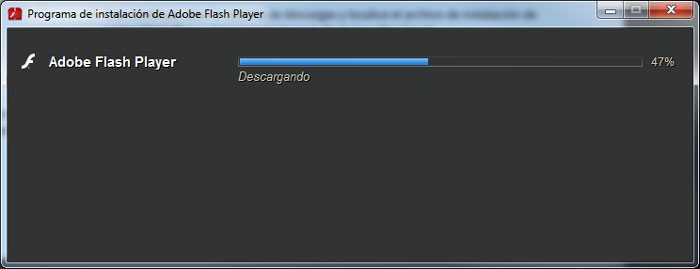
Y la propia barra de instalación que nos mostrará el proceso.
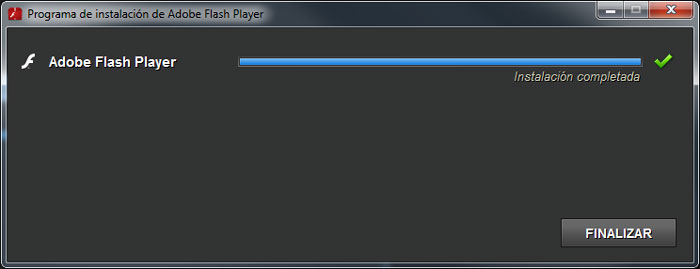
No hay que realizar ningún paso más, como mucho reiniciar el navegador web para que añada el plugin necesario y se integre Flash Player. El aspecto de la configuración del Flash Player ya es algo más extenso, aunque no por ello complejo, ya que se limita a definir a nuestro gusto ciertos parámetros. El Flash player permite dos tipos de configuración: una configuración específica para el contenido flash que estemos reproduciendo, y una configuración global que afectará a todas las instancias del Flash Player. Vamos a empezar comentando las posibilidades de la configuración específica Para acceder a ella hay que pulsar en el botón derecho del contenido flash que estemos viendo en nuestro navegador, ya sea un vídeo en Internet, un juego flash o un anuncio publicitario. Nos saldrá el siguiente menú, donde deberemos pulsar "configuración"
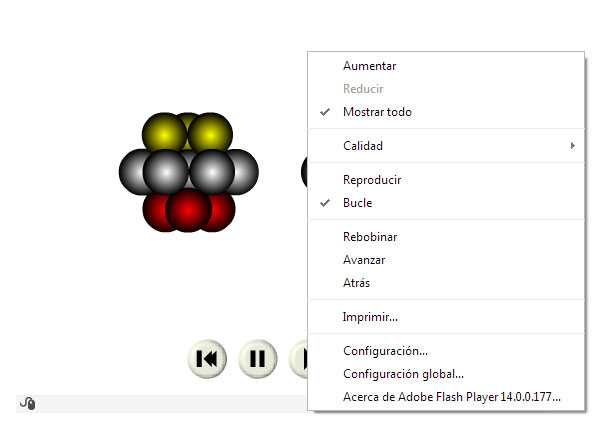
Ahora tendremos a nuestra disposición las diferentes secciones para la configuración, primero de todo la posibilidad de activar o desactivar la aceleración de hardware que no es otra cosa que utilizar la tarjeta gráfica para procesar el contenido flash liberando al procesador
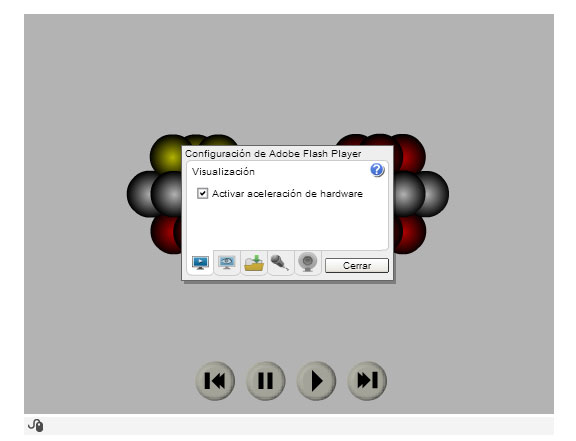
La siguiente pestaña es para permitir o denegar el acceso a la aplicación flash a la cámara web y micrófono, cosa necesaria si usamos algún tipo de videochat basado en flash o similar.
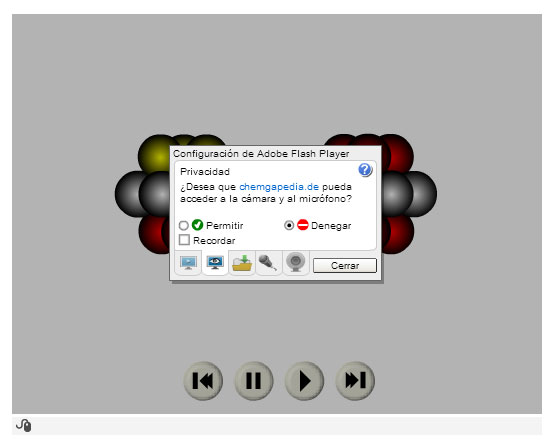
Las siguientes pestañas nos permite configurar cuanto espacio en disco pueden almacenar las aplicaciones flash, configurar el volumen del micrófono y detalles de cámara web si tenemos alguna disponible.
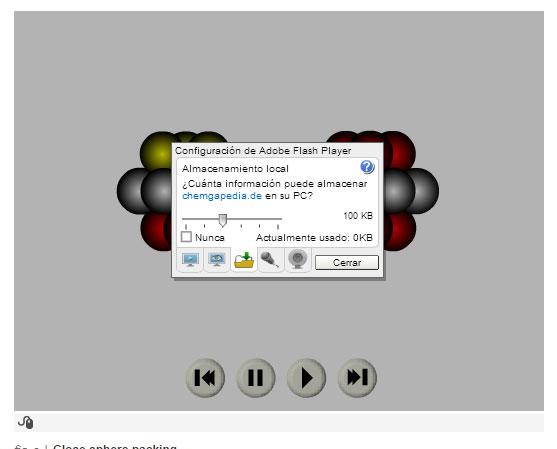
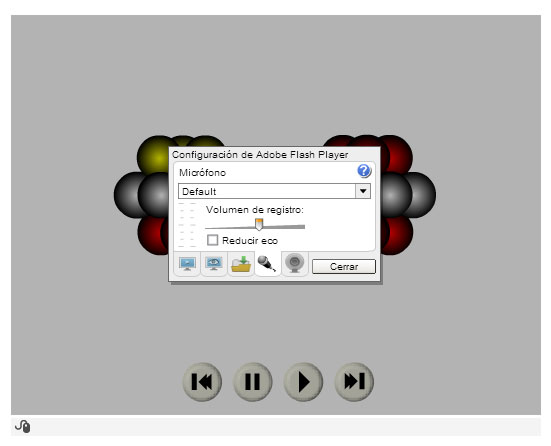
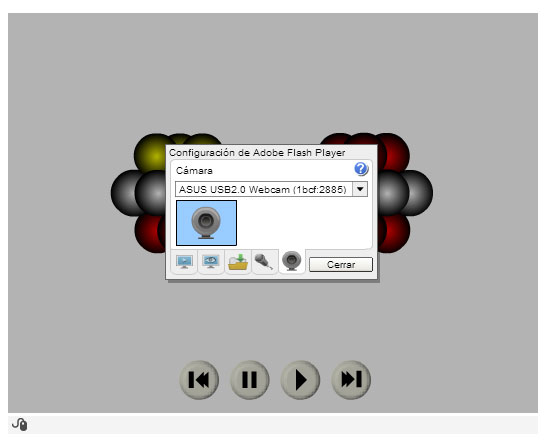
Esta configuración sólo afectará a la instancia abierta del Flash Player, para modificar la configuración de todas juntas, deberemos seleccionar la opción de configuración global y accederemos al administrador de configuración. Allí en la primera ventana podremos modificar la configuración de almacenamiento de la misma manera que hicimos antes en la configuración local, pero ahora para todas las instancias futuras de flash player, aunque si deseamos, podremos definir en cada sitio web un comportamiento diferenciado:
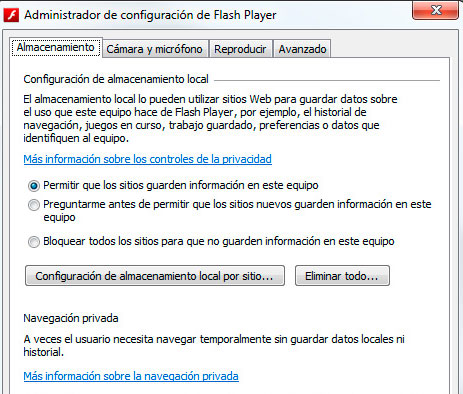
Cómo podemos ver, todos los menús son repetidos con los que hemos visto anteriormente, aunque en este caso afectará globalmente al Flash Player En esta ventana está todo lo relativo a la configuración de webcam y micrófono
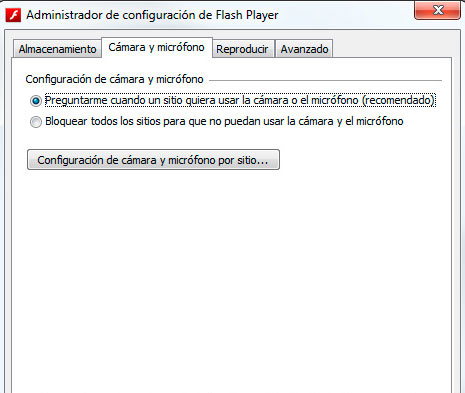
Aquí configuraremos el comportamiento de las redes asistidas por pares, muy utilizado en programas de videoconferencia y chat.
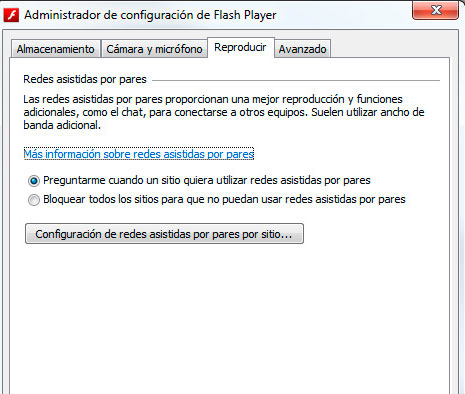
Finalmente tenemos la opción de eliminar todos las configuraciones definidas o activar opciones para desarrolladores.
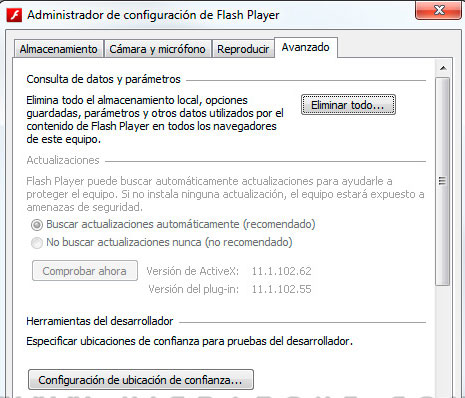
Como vemos, el proceso de instalación y configuración del Flash Player es extremadamente sencillo y salvo algún problema o comportamiento no deseado, ni siquiera tendremos que configurar ninguna opción. En la sección de complementos para navegadores de Rocky Bytes tendremos siempre la última versión del Flash Player sin olvidarnos de la versión de Flash Player de 64 bits
Tutorial de Adobe Flash Player
Descubre todas las opciones de uso del Adobe Flash Player para ajustarlo a tu ordenador.
Aunque el uso del Flash Player propiamente dicho no tiene ningún método de utilización, ya que una vez instalado sólo hay que abrir alguna web que tenga contenido en flash, o algún ...






